OPEL MOVANO_B 2018 Navodila za uporabo Infotainment sistema
Manufacturer: OPEL, Model Year: 2018, Model line: MOVANO_B, Model: OPEL MOVANO_B 2018Pages: 133, PDF Size: 2.09 MB
Page 91 of 133
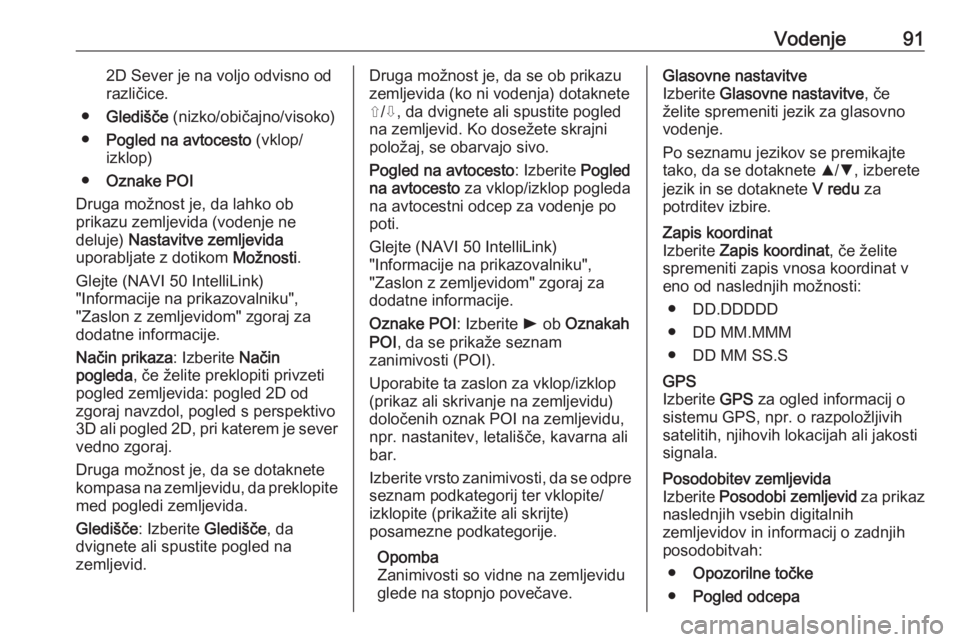
Vodenje912D Sever je na voljo odvisno od
različice.
● Gledišče (nizko/običajno/visoko)
● Pogled na avtocesto (vklop/
izklop)
● Oznake POI
Druga možnost je, da lahko ob
prikazu zemljevida (vodenje ne
deluje) Nastavitve zemljevida
uporabljate z dotikom Možnosti.
Glejte (NAVI 50 IntelliLink)
"Informacije na prikazovalniku",
"Zaslon z zemljevidom" zgoraj za
dodatne informacije.
Način prikaza : Izberite Način
pogleda , če želite preklopiti privzeti
pogled zemljevida: pogled 2D od zgoraj navzdol, pogled s perspektivo
3D ali pogled 2D, pri katerem je sever
vedno zgoraj.
Druga možnost je, da se dotaknete
kompasa na zemljevidu, da preklopite
med pogledi zemljevida.
Gledišče : Izberite Gledišče, da
dvignete ali spustite pogled na
zemljevid.Druga možnost je, da se ob prikazu
zemljevida (ko ni vodenja) dotaknete
⇧/⇩, da dvignete ali spustite pogled
na zemljevid. Ko dosežete skrajni
položaj, se obarvajo sivo.
Pogled na avtocesto : Izberite Pogled
na avtocesto za vklop/izklop pogleda
na avtocestni odcep za vodenje po
poti.
Glejte (NAVI 50 IntelliLink)
"Informacije na prikazovalniku",
"Zaslon z zemljevidom" zgoraj za
dodatne informacije.
Oznake POI : Izberite l ob Oznakah
POI , da se prikaže seznam
zanimivosti (POI).
Uporabite ta zaslon za vklop/izklop
(prikaz ali skrivanje na zemljevidu)
določenih oznak POI na zemljevidu,
npr. nastanitev, letališče, kavarna ali
bar.
Izberite vrsto zanimivosti, da se odpre
seznam podkategorij ter vklopite/
izklopite (prikažite ali skrijte)
posamezne podkategorije.
Opomba
Zanimivosti so vidne na zemljevidu
glede na stopnjo povečave.Glasovne nastavitve
Izberite Glasovne nastavitve , če
želite spremeniti jezik za glasovno vodenje.
Po seznamu jezikov se premikajte tako, da se dotaknete R/S , izberete
jezik in se dotaknete V redu za
potrditev izbire.Zapis koordinat
Izberite Zapis koordinat , če želite
spremeniti zapis vnosa koordinat v
eno od naslednjih možnosti:
● DD.DDDDD
● DD MM.MMM
● DD MM SS.SGPS
Izberite GPS za ogled informacij o
sistemu GPS, npr. o razpoložljivih
satelitih, njihovih lokacijah ali jakosti
signala.Posodobitev zemljevida
Izberite Posodobi zemljevid za prikaz
naslednjih vsebin digitalnih
zemljevidov in informacij o zadnjih
posodobitvah:
● Opozorilne točke
● Pogled odcepa
Page 92 of 133
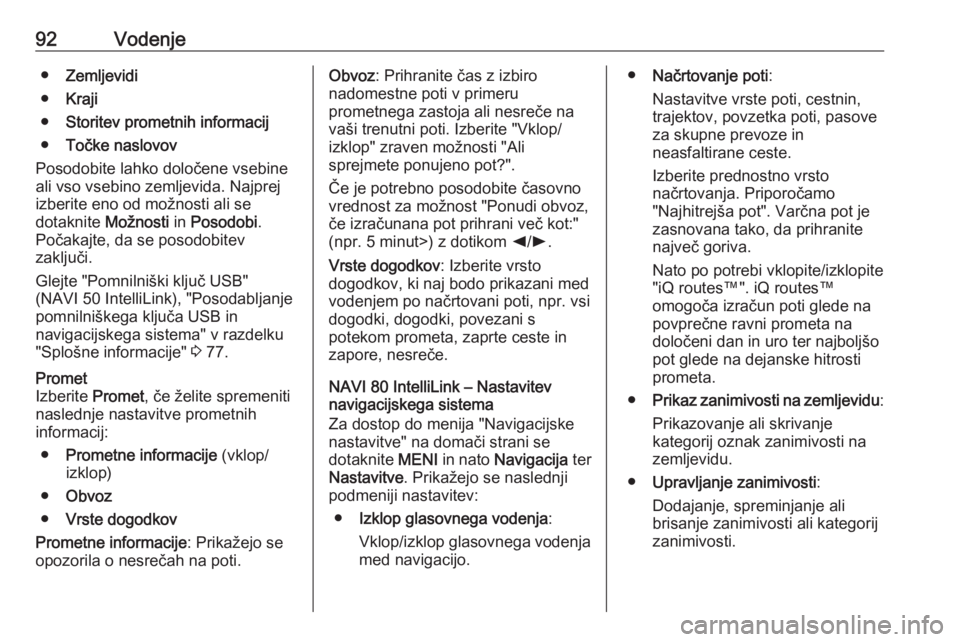
92Vodenje●Zemljevidi
● Kraji
● Storitev prometnih informacij
● Točke naslovov
Posodobite lahko določene vsebine
ali vso vsebino zemljevida. Najprej
izberite eno od možnosti ali se
dotaknite Možnosti in Posodobi .
Počakajte, da se posodobitev
zaključi.
Glejte "Pomnilniški ključ USB"
(NAVI 50 IntelliLink), "Posodabljanje
pomnilniškega ključa USB in
navigacijskega sistema" v razdelku
"Splošne informacije" 3 77.Promet
Izberite Promet, če želite spremeniti
naslednje nastavitve prometnih informacij:
● Prometne informacije (vklop/
izklop)
● Obvoz
● Vrste dogodkov
Prometne informacije : Prikažejo se
opozorila o nesrečah na poti.Obvoz : Prihranite čas z izbiro
nadomestne poti v primeru
prometnega zastoja ali nesreče na
vaši trenutni poti. Izberite "Vklop/
izklop" zraven možnosti "Ali
sprejmete ponujeno pot?".
Če je potrebno posodobite časovno
vrednost za možnost "Ponudi obvoz,
če izračunana pot prihrani več kot:"
(npr. 5 minut>) z dotikom k/l .
Vrste dogodkov : Izberite vrsto
dogodkov, ki naj bodo prikazani med
vodenjem po načrtovani poti, npr. vsi
dogodki, dogodki, povezani s
potekom prometa, zaprte ceste in
zapore, nesreče.
NAVI 80 IntelliLink – Nastavitev
navigacijskega sistema
Za dostop do menija "Navigacijske
nastavitve" na domači strani se
dotaknite MENI in nato Navigacija ter
Nastavitve . Prikažejo se naslednji
podmeniji nastavitev:
● Izklop glasovnega vodenja :
Vklop/izklop glasovnega vodenja
med navigacijo.● Načrtovanje poti :
Nastavitve vrste poti, cestnin,
trajektov, povzetka poti, pasove
za skupne prevoze in
neasfaltirane ceste.
Izberite prednostno vrsto
načrtovanja. Priporočamo
"Najhitrejša pot". Varčna pot je zasnovana tako, da prihranite
največ goriva.
Nato po potrebi vklopite/izklopite
"iQ routes™". iQ routes™
omogoča izračun poti glede na
povprečne ravni prometa na
določeni dan in uro ter najboljšo
pot glede na dejanske hitrosti
prometa.
● Prikaz zanimivosti na zemljevidu :
Prikazovanje ali skrivanje
kategorij oznak zanimivosti na
zemljevidu.
● Upravljanje zanimivosti :
Dodajanje, spreminjanje ali
brisanje zanimivosti ali kategorij
zanimivosti.
Page 93 of 133
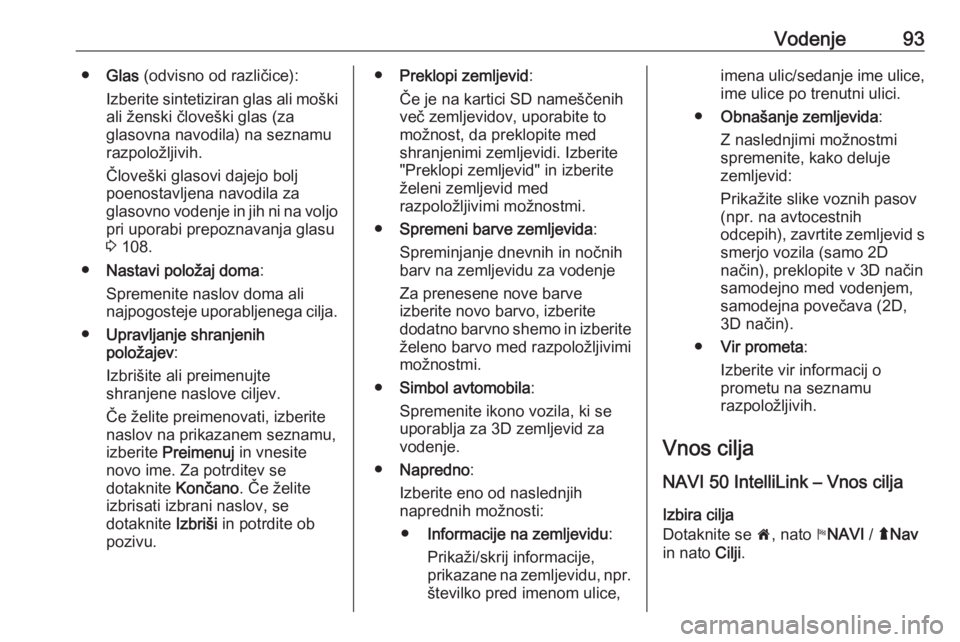
Vodenje93●Glas (odvisno od različice):
Izberite sintetiziran glas ali moški ali ženski človeški glas (za
glasovna navodila) na seznamu
razpoložljivih.
Človeški glasovi dajejo bolj
poenostavljena navodila za
glasovno vodenje in jih ni na voljo pri uporabi prepoznavanja glasu
3 108.
● Nastavi položaj doma :
Spremenite naslov doma ali
najpogosteje uporabljenega cilja.
● Upravljanje shranjenih
položajev :
Izbrišite ali preimenujte
shranjene naslove ciljev.
Če želite preimenovati, izberite
naslov na prikazanem seznamu,
izberite Preimenuj in vnesite
novo ime. Za potrditev se
dotaknite Končano. Če želite
izbrisati izbrani naslov, se
dotaknite Izbriši in potrdite ob
pozivu.● Preklopi zemljevid :
Če je na kartici SD nameščenih
več zemljevidov, uporabite to
možnost, da preklopite med
shranjenimi zemljevidi. Izberite
"Preklopi zemljevid" in izberite
želeni zemljevid med
razpoložljivimi možnostmi.
● Spremeni barve zemljevida :
Spreminjanje dnevnih in nočnih
barv na zemljevidu za vodenje
Za prenesene nove barve
izberite novo barvo, izberite
dodatno barvno shemo in izberite želeno barvo med razpoložljivimi
možnostmi.
● Simbol avtomobila :
Spremenite ikono vozila, ki se
uporablja za 3D zemljevid za
vodenje.
● Napredno :
Izberite eno od naslednjih
naprednih možnosti:
● Informacije na zemljevidu :
Prikaži/skrij informacije,
prikazane na zemljevidu, npr. številko pred imenom ulice,imena ulic/sedanje ime ulice,
ime ulice po trenutni ulici.
● Obnašanje zemljevida :
Z naslednjimi možnostmi
spremenite, kako deluje
zemljevid:
Prikažite slike voznih pasov
(npr. na avtocestnih
odcepih), zavrtite zemljevid s smerjo vozila (samo 2D
način), preklopite v 3D način
samodejno med vodenjem,
samodejna povečava (2D,
3D način).
● Vir prometa :
Izberite vir informacij o
prometu na seznamu
razpoložljivih.
Vnos cilja
NAVI 50 IntelliLink – Vnos cilja
Izbira cilja
Dotaknite se 7, nato yNAVI / ýNav
in nato Cilji.
Page 94 of 133
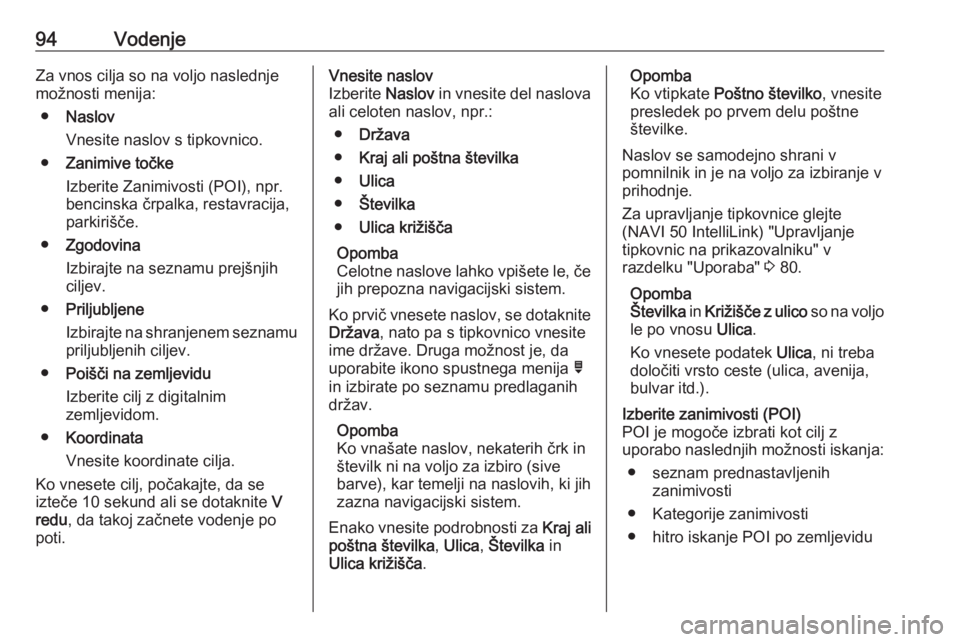
94VodenjeZa vnos cilja so na voljo naslednjemožnosti menija:
● Naslov
Vnesite naslov s tipkovnico.
● Zanimive točke
Izberite Zanimivosti (POI), npr.
bencinska črpalka, restavracija,
parkirišče.
● Zgodovina
Izbirajte na seznamu prejšnjih
ciljev.
● Priljubljene
Izbirajte na shranjenem seznamu priljubljenih ciljev.
● Poišči na zemljevidu
Izberite cilj z digitalnim
zemljevidom.
● Koordinata
Vnesite koordinate cilja.
Ko vnesete cilj, počakajte, da se
izteče 10 sekund ali se dotaknite V
redu , da takoj začnete vodenje po
poti.Vnesite naslov
Izberite Naslov in vnesite del naslova
ali celoten naslov, npr.:
● Država
● Kraj ali poštna številka
● Ulica
● Številka
● Ulica križišča
Opomba
Celotne naslove lahko vpišete le, če
jih prepozna navigacijski sistem.
Ko prvič vnesete naslov, se dotaknite Država , nato pa s tipkovnico vnesite
ime države. Druga možnost je, da uporabite ikono spustnega menija ó
in izbirate po seznamu predlaganih
držav.
Opomba
Ko vnašate naslov, nekaterih črk in številk ni na voljo za izbiro (sive
barve), kar temelji na naslovih, ki jih
zazna navigacijski sistem.
Enako vnesite podrobnosti za Kraj ali
poštna številka , Ulica , Številka in
Ulica križišča .Opomba
Ko vtipkate Poštno številko , vnesite
presledek po prvem delu poštne
številke.
Naslov se samodejno shrani v
pomnilnik in je na voljo za izbiranje v
prihodnje.
Za upravljanje tipkovnice glejte
(NAVI 50 IntelliLink) "Upravljanje
tipkovnic na prikazovalniku" v
razdelku "Uporaba" 3 80.
Opomba
Številka in Križišče z ulico so na voljo
le po vnosu Ulica.
Ko vnesete podatek Ulica, ni treba
določiti vrsto ceste (ulica, avenija,
bulvar itd.).Izberite zanimivosti (POI)
POI je mogoče izbrati kot cilj z
uporabo naslednjih možnosti iskanja:
● seznam prednastavljenih zanimivosti
● Kategorije zanimivosti
● hitro iskanje POI po zemljevidu
Page 95 of 133
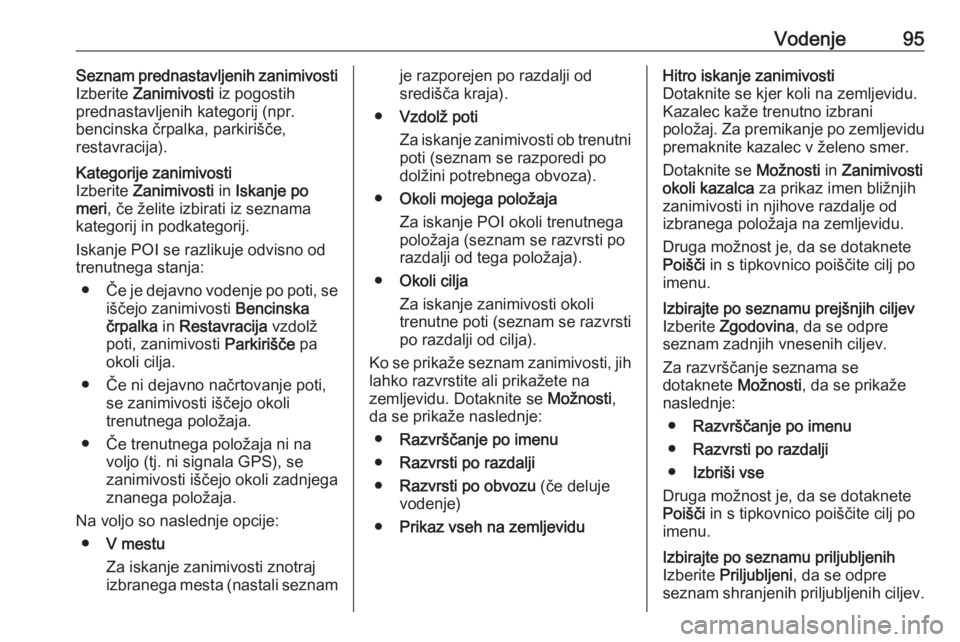
Vodenje95Seznam prednastavljenih zanimivosti
Izberite Zanimivosti iz pogostih
prednastavljenih kategorij (npr.
bencinska črpalka, parkirišče,
restavracija).Kategorije zanimivosti
Izberite Zanimivosti in Iskanje po
meri , če želite izbirati iz seznama
kategorij in podkategorij.
Iskanje POI se razlikuje odvisno od
trenutnega stanja:
● Če je dejavno vodenje po poti, se
iščejo zanimivosti Bencinska
črpalka in Restavracija vzdolž
poti, zanimivosti Parkirišče pa
okoli cilja.
● Če ni dejavno načrtovanje poti, se zanimivosti iščejo okoli
trenutnega položaja.
● Če trenutnega položaja ni na voljo (tj. ni signala GPS), se
zanimivosti iščejo okoli zadnjega
znanega položaja.
Na voljo so naslednje opcije: ● V mestu
Za iskanje zanimivosti znotraj izbranega mesta (nastali seznamje razporejen po razdalji od
središča kraja).
● Vzdolž poti
Za iskanje zanimivosti ob trenutni
poti (seznam se razporedi po
dolžini potrebnega obvoza).
● Okoli mojega položaja
Za iskanje POI okoli trenutnega
položaja (seznam se razvrsti po razdalji od tega položaja).
● Okoli cilja
Za iskanje zanimivosti okoli
trenutne poti (seznam se razvrsti po razdalji od cilja).
Ko se prikaže seznam zanimivosti, jih lahko razvrstite ali prikažete na
zemljevidu. Dotaknite se Možnosti,
da se prikaže naslednje:
● Razvrščanje po imenu
● Razvrsti po razdalji
● Razvrsti po obvozu (če deluje
vodenje)
● Prikaz vseh na zemljeviduHitro iskanje zanimivosti
Dotaknite se kjer koli na zemljevidu.
Kazalec kaže trenutno izbrani
položaj. Za premikanje po zemljevidu premaknite kazalec v želeno smer.
Dotaknite se Možnosti in Zanimivosti
okoli kazalca za prikaz imen bližnjih
zanimivosti in njihove razdalje od
izbranega položaja na zemljevidu.
Druga možnost je, da se dotaknete
Poišči in s tipkovnico poiščite cilj po
imenu.Izbirajte po seznamu prejšnjih ciljev
Izberite Zgodovina , da se odpre
seznam zadnjih vnesenih ciljev.
Za razvrščanje seznama se
dotaknete Možnosti, da se prikaže
naslednje:
● Razvrščanje po imenu
● Razvrsti po razdalji
● Izbriši vse
Druga možnost je, da se dotaknete
Poišči in s tipkovnico poiščite cilj po
imenu.Izbirajte po seznamu priljubljenih
Izberite Priljubljeni , da se odpre
seznam shranjenih priljubljenih ciljev.
Page 96 of 133
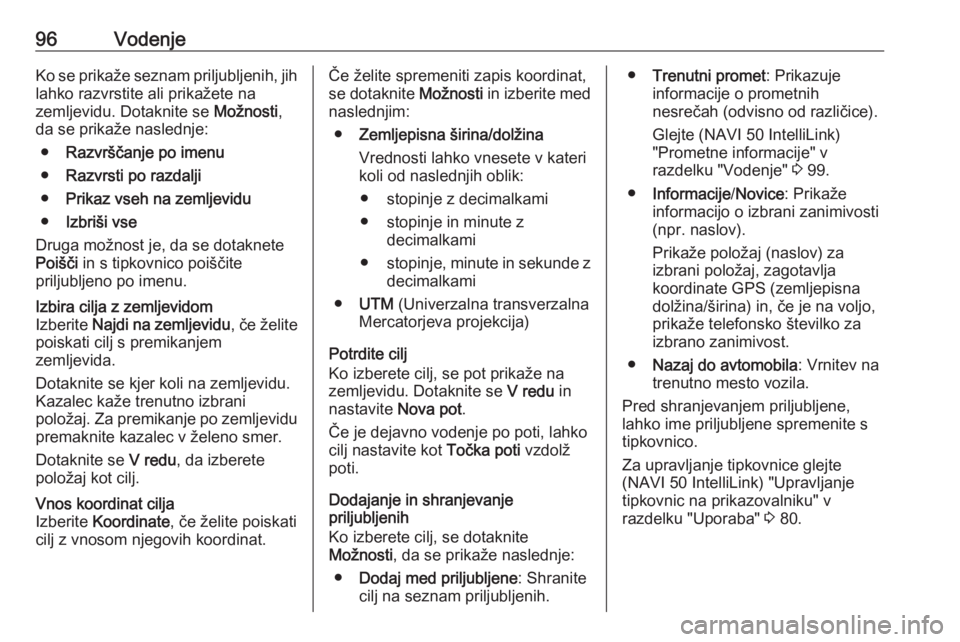
96VodenjeKo se prikaže seznam priljubljenih, jihlahko razvrstite ali prikažete na
zemljevidu. Dotaknite se Možnosti,
da se prikaže naslednje:
● Razvrščanje po imenu
● Razvrsti po razdalji
● Prikaz vseh na zemljevidu
● Izbriši vse
Druga možnost je, da se dotaknete
Poišči in s tipkovnico poiščite
priljubljeno po imenu.Izbira cilja z zemljevidom
Izberite Najdi na zemljevidu , če želite
poiskati cilj s premikanjem
zemljevida.
Dotaknite se kjer koli na zemljevidu.
Kazalec kaže trenutno izbrani
položaj. Za premikanje po zemljevidu
premaknite kazalec v želeno smer.
Dotaknite se V redu, da izberete
položaj kot cilj.Vnos koordinat cilja
Izberite Koordinate , če želite poiskati
cilj z vnosom njegovih koordinat.Če želite spremeniti zapis koordinat,
se dotaknite Možnosti in izberite med
naslednjim:
● Zemljepisna širina/dolžina
Vrednosti lahko vnesete v kateri
koli od naslednjih oblik:
● stopinje z decimalkami
● stopinje in minute z decimalkami
● stopinje, minute in sekunde z
decimalkami
● UTM (Univerzalna transverzalna
Mercatorjeva projekcija)
Potrdite cilj
Ko izberete cilj, se pot prikaže na
zemljevidu. Dotaknite se V redu in
nastavite Nova pot.
Če je dejavno vodenje po poti, lahko cilj nastavite kot Točka poti vzdolž
poti.
Dodajanje in shranjevanje
priljubljenih
Ko izberete cilj, se dotaknite
Možnosti , da se prikaže naslednje:
● Dodaj med priljubljene : Shranite
cilj na seznam priljubljenih.● Trenutni promet : Prikazuje
informacije o prometnih
nesrečah (odvisno od različice).
Glejte (NAVI 50 IntelliLink)
"Prometne informacije" v
razdelku "Vodenje" 3 99.
● Informacije /Novice : Prikaže
informacijo o izbrani zanimivosti (npr. naslov).
Prikaže položaj (naslov) za
izbrani položaj, zagotavlja
koordinate GPS (zemljepisna
dolžina/širina) in, če je na voljo,
prikaže telefonsko številko za
izbrano zanimivost.
● Nazaj do avtomobila : Vrnitev na
trenutno mesto vozila.
Pred shranjevanjem priljubljene,
lahko ime priljubljene spremenite s
tipkovnico.
Za upravljanje tipkovnice glejte
(NAVI 50 IntelliLink) "Upravljanje
tipkovnic na prikazovalniku" v
razdelku "Uporaba" 3 80.
Page 97 of 133
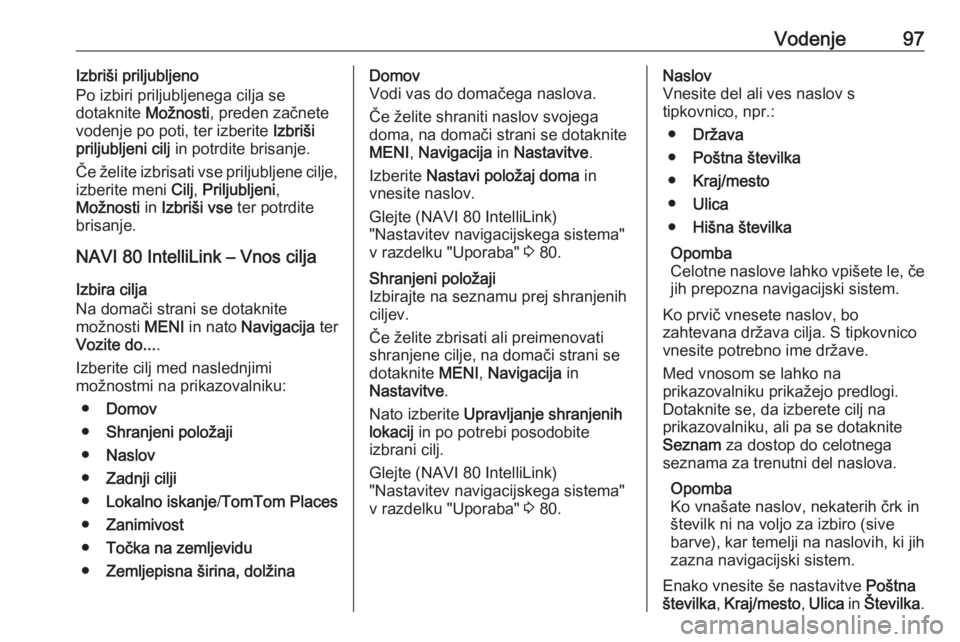
Vodenje97Izbriši priljubljeno
Po izbiri priljubljenega cilja se
dotaknite Možnosti, preden začnete
vodenje po poti, ter izberite Izbriši
priljubljeni cilj in potrdite brisanje.
Če želite izbrisati vse priljubljene cilje,
izberite meni Cilj, Priljubljeni ,
Možnosti in Izbriši vse ter potrdite
brisanje.
NAVI 80 IntelliLink – Vnos cilja
Izbira cilja
Na domači strani se dotaknite
možnosti MENI in nato Navigacija ter
Vozite do... .
Izberite cilj med naslednjimi
možnostmi na prikazovalniku:
● Domov
● Shranjeni položaji
● Naslov
● Zadnji cilji
● Lokalno iskanje /TomTom Places
● Zanimivost
● Točka na zemljevidu
● Zemljepisna širina, dolžinaDomov
Vodi vas do domačega naslova.
Če želite shraniti naslov svojega
doma, na domači strani se dotaknite
MENI , Navigacija in Nastavitve .
Izberite Nastavi položaj doma in
vnesite naslov.
Glejte (NAVI 80 IntelliLink)
"Nastavitev navigacijskega sistema"
v razdelku "Uporaba" 3 80.Shranjeni položaji
Izbirajte na seznamu prej shranjenih
ciljev.
Če želite zbrisati ali preimenovati
shranjene cilje, na domači strani se
dotaknite MENI, Navigacija in
Nastavitve .
Nato izberite Upravljanje shranjenih
lokacij in po potrebi posodobite
izbrani cilj.
Glejte (NAVI 80 IntelliLink)
"Nastavitev navigacijskega sistema"
v razdelku "Uporaba" 3 80.Naslov
Vnesite del ali ves naslov s
tipkovnico, npr.:
● Država
● Poštna številka
● Kraj/mesto
● Ulica
● Hišna številka
Opomba
Celotne naslove lahko vpišete le, če
jih prepozna navigacijski sistem.
Ko prvič vnesete naslov, bo
zahtevana država cilja. S tipkovnico
vnesite potrebno ime države.
Med vnosom se lahko na
prikazovalniku prikažejo predlogi.
Dotaknite se, da izberete cilj na
prikazovalniku, ali pa se dotaknite
Seznam za dostop do celotnega
seznama za trenutni del naslova.
Opomba
Ko vnašate naslov, nekaterih črk in
številk ni na voljo za izbiro (sive
barve), kar temelji na naslovih, ki jih
zazna navigacijski sistem.
Enako vnesite še nastavitve Poštna
številka , Kraj/mesto , Ulica in Številka .
Page 98 of 133
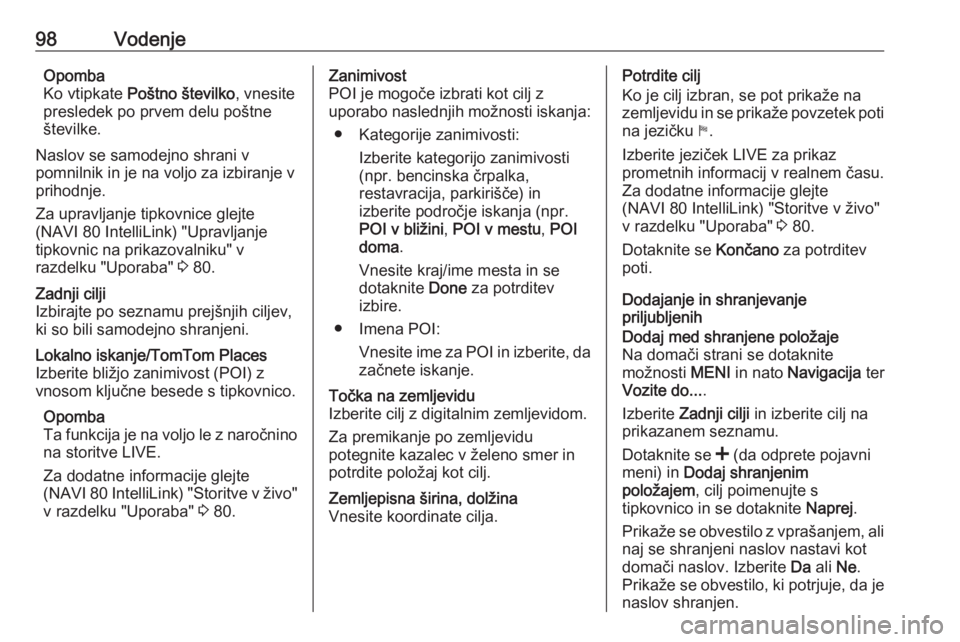
98VodenjeOpomba
Ko vtipkate Poštno številko , vnesite
presledek po prvem delu poštne
številke.
Naslov se samodejno shrani v
pomnilnik in je na voljo za izbiranje v prihodnje.
Za upravljanje tipkovnice glejte
(NAVI 80 IntelliLink) "Upravljanje
tipkovnic na prikazovalniku" v
razdelku "Uporaba" 3 80.Zadnji cilji
Izbirajte po seznamu prejšnjih ciljev,
ki so bili samodejno shranjeni.Lokalno iskanje/TomTom Places
Izberite bližjo zanimivost (POI) z
vnosom ključne besede s tipkovnico.
Opomba
Ta funkcija je na voljo le z naročnino
na storitve LIVE.
Za dodatne informacije glejte
(NAVI 80 IntelliLink) "Storitve v živo" v razdelku "Uporaba" 3 80.Zanimivost
POI je mogoče izbrati kot cilj z
uporabo naslednjih možnosti iskanja:
● Kategorije zanimivosti: Izberite kategorijo zanimivosti
(npr. bencinska črpalka,
restavracija, parkirišče) in
izberite področje iskanja (npr.
POI v bližini , POI v mestu , POI
doma .
Vnesite kraj/ime mesta in se dotaknite Done za potrditev
izbire.
● Imena POI: Vnesite ime za POI in izberite, da
začnete iskanje.Točka na zemljevidu
Izberite cilj z digitalnim zemljevidom.
Za premikanje po zemljevidu
potegnite kazalec v želeno smer in
potrdite položaj kot cilj.Zemljepisna širina, dolžina
Vnesite koordinate cilja.Potrdite cilj
Ko je cilj izbran, se pot prikaže na
zemljevidu in se prikaže povzetek poti
na jezičku y.
Izberite jeziček LIVE za prikaz
prometnih informacij v realnem času.
Za dodatne informacije glejte
(NAVI 80 IntelliLink) "Storitve v živo"
v razdelku "Uporaba" 3 80.
Dotaknite se Končano za potrditev
poti.
Dodajanje in shranjevanje
priljubljenihDodaj med shranjene položaje
Na domači strani se dotaknite
možnosti MENI in nato Navigacija ter
Vozite do... .
Izberite Zadnji cilji in izberite cilj na
prikazanem seznamu.
Dotaknite se < (da odprete pojavni
meni) in Dodaj shranjenim
položajem , cilj poimenujte s
tipkovnico in se dotaknite Naprej.
Prikaže se obvestilo z vprašanjem, ali naj se shranjeni naslov nastavi kot
domači naslov. Izberite Da ali Ne.
Prikaže se obvestilo, ki potrjuje, da je naslov shranjen.
Page 99 of 133
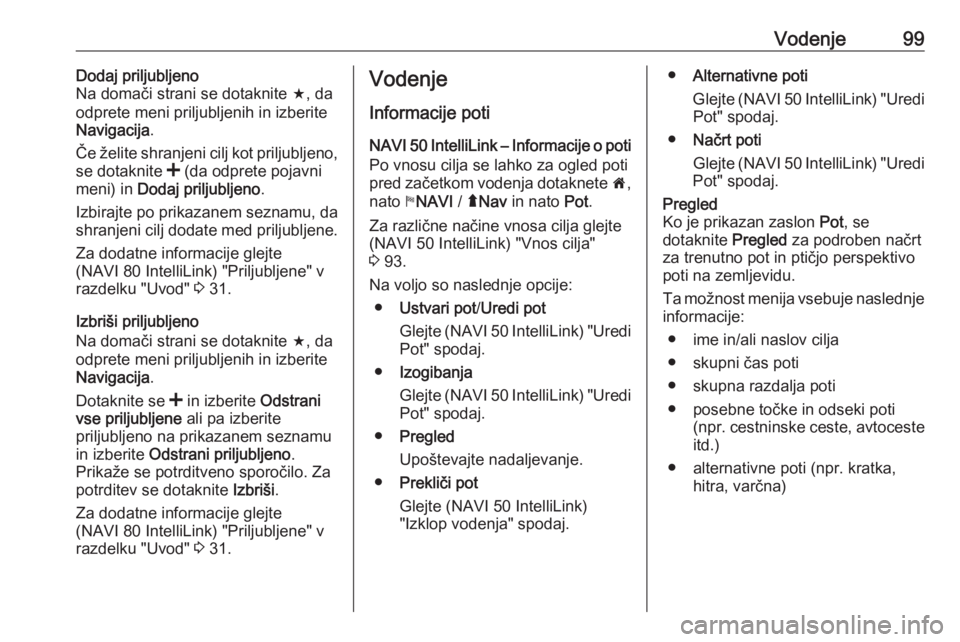
Vodenje99Dodaj priljubljeno
Na domači strani se dotaknite f, da
odprete meni priljubljenih in izberite
Navigacija .
Če želite shranjeni cilj kot priljubljeno,
se dotaknite < (da odprete pojavni
meni) in Dodaj priljubljeno .
Izbirajte po prikazanem seznamu, da shranjeni cilj dodate med priljubljene.
Za dodatne informacije glejte
(NAVI 80 IntelliLink) "Priljubljene" v
razdelku "Uvod" 3 31.
Izbriši priljubljeno
Na domači strani se dotaknite f, da
odprete meni priljubljenih in izberite Navigacija .
Dotaknite se < in izberite Odstrani
vse priljubljene ali pa izberite
priljubljeno na prikazanem seznamu
in izberite Odstrani priljubljeno .
Prikaže se potrditveno sporočilo. Za
potrditev se dotaknite Izbriši.
Za dodatne informacije glejte
(NAVI 80 IntelliLink) "Priljubljene" v
razdelku "Uvod" 3 31.Vodenje
Informacije poti
NAVI 50 IntelliLink – Informacije o poti Po vnosu cilja se lahko za ogled poti
pred začetkom vodenja dotaknete 7,
nato yNAVI / ýNav in nato Pot.
Za različne načine vnosa cilja glejte
(NAVI 50 IntelliLink) "Vnos cilja"
3 93.
Na voljo so naslednje opcije: ● Ustvari pot /Uredi pot
Glejte (NAVI 50 IntelliLink) "Uredi
Pot" spodaj.
● Izogibanja
Glejte (NAVI 50 IntelliLink) "Uredi
Pot" spodaj.
● Pregled
Upoštevajte nadaljevanje.
● Prekliči pot
Glejte (NAVI 50 IntelliLink)
"Izklop vodenja" spodaj.● Alternativne poti
Glejte (NAVI 50 IntelliLink) "Uredi Pot" spodaj.
● Načrt poti
Glejte (NAVI 50 IntelliLink) "Uredi
Pot" spodaj.Pregled
Ko je prikazan zaslon Pot, se
dotaknite Pregled za podroben načrt
za trenutno pot in ptičjo perspektivo poti na zemljevidu.
Ta možnost menija vsebuje naslednje informacije:
● ime in/ali naslov cilja
● skupni čas poti
● skupna razdalja poti
● posebne točke in odseki poti (npr. cestninske ceste, avtoceste
itd.)
● alternativne poti (npr. kratka, hitra, varčna)
Page 100 of 133
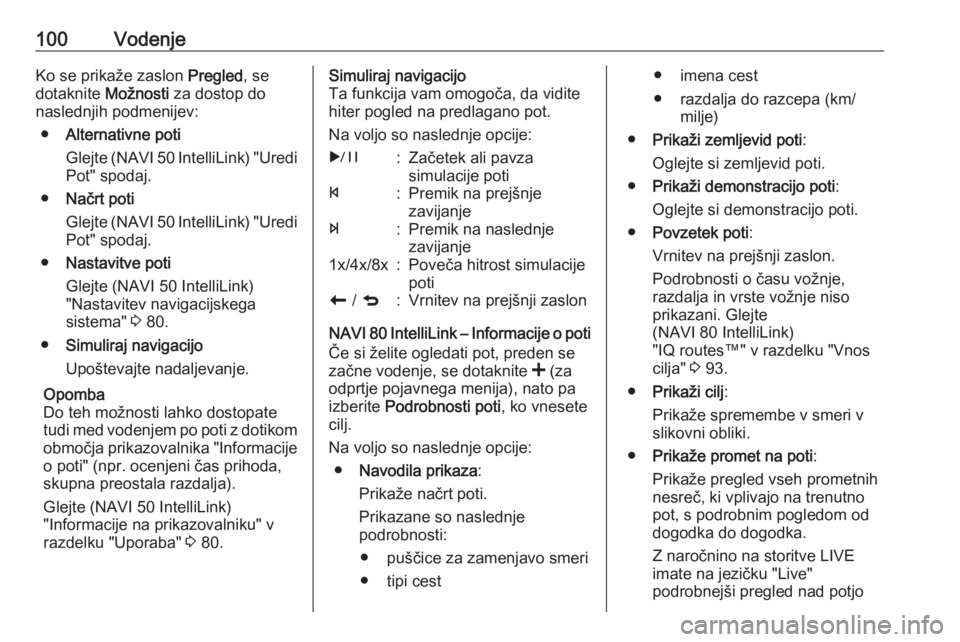
100VodenjeKo se prikaže zaslon Pregled, se
dotaknite Možnosti za dostop do
naslednjih podmenijev:
● Alternativne poti
Glejte (NAVI 50 IntelliLink) "Uredi Pot" spodaj.
● Načrt poti
Glejte (NAVI 50 IntelliLink) "Uredi
Pot" spodaj.
● Nastavitve poti
Glejte (NAVI 50 IntelliLink) "Nastavitev navigacijskega
sistema" 3 80.
● Simuliraj navigacijo
Upoštevajte nadaljevanje.
Opomba
Do teh možnosti lahko dostopate
tudi med vodenjem po poti z dotikom območja prikazovalnika "Informacije o poti" (npr. ocenjeni čas prihoda,
skupna preostala razdalja).
Glejte (NAVI 50 IntelliLink)
"Informacije na prikazovalniku" v
razdelku "Uporaba" 3 80.Simuliraj navigacijo
Ta funkcija vam omogoča, da vidite
hiter pogled na predlagano pot.
Na voljo so naslednje opcije:r:Začetek ali pavza
simulacije potif:Premik na prejšnje
zavijanjee:Premik na naslednje
zavijanje1x/4x/8x:Poveča hitrost simulacije
potir / q:Vrnitev na prejšnji zaslon
NAVI 80 IntelliLink – Informacije o poti
Če si želite ogledati pot, preden se
začne vodenje, se dotaknite < (za
odprtje pojavnega menija), nato pa
izberite Podrobnosti poti , ko vnesete
cilj.
Na voljo so naslednje opcije: ● Navodila prikaza :
Prikaže načrt poti.
Prikazane so naslednje
podrobnosti:
● puščice za zamenjavo smeri
● tipi cest
● imena cest
● razdalja do razcepa (km/ milje)
● Prikaži zemljevid poti :
Oglejte si zemljevid poti.
● Prikaži demonstracijo poti :
Oglejte si demonstracijo poti.
● Povzetek poti :
Vrnitev na prejšnji zaslon.
Podrobnosti o času vožnje,
razdalja in vrste vožnje niso
prikazani. Glejte
(NAVI 80 IntelliLink)
"IQ routes™" v razdelku "Vnos
cilja" 3 93.
● Prikaži cilj :
Prikaže spremembe v smeri v
slikovni obliki.
● Prikaže promet na poti :
Prikaže pregled vseh prometnih nesreč, ki vplivajo na trenutno
pot, s podrobnim pogledom od
dogodka do dogodka.
Z naročnino na storitve LIVE
imate na jezičku "Live"
podrobnejši pregled nad potjo